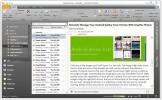Poista Windows 8: n sulkemista estävien sovellusten automaattinen lopettaminen käytöstä
Saatat tietää, että Windows 8: n mukana tulee automaattinen sulkeminen sovelluksissa ominaisuus, joka etsii kaikkia aktiivisia konsoli- ja käyttöliittymäpohjaisia sovelluksia järjestelmän sammuttamisen ja uudelleenkäynnistyksen yhteydessä ja sulkee ne väkisin. Vaikka tämä ominaisuus auttaa sinua lopettamaan nopeasti kaikki sovellukset ja prosessit, jotka ovat jumissa umpikujaan livelocks, sinun on usein tallennettava kaikki nykyiseen sovellukseen tehdyt muutokset ennen Windowsin sammuttamista järjestelmään. Windows 8, kuten aiemmat Windows-versiot, sallii järjestelmänvalvojien muuttaa tätä järjestelmän sammutuskäytäntöä. Jos olet järjestelmänvalvoja, voit asettaa Windowsin keskeyttämään järjestelmän sammutus- / käynnistysprosessit aina, kunnes käyttäjät sulkevat kaikki käynnissä olevat konsoli- ja käyttöliittymäpohjaiset apuohjelmat. Käyttämällä Microsoftin hallintakonsolin laajennusta, nimittäin paikallista ryhmäkäytäntöeditoria, kaikki käyttäjät, jotka kuuluvat ylläpitäjät ryhmä voi estää ohjelmien automaattisen lopettamisen järjestelmän sammutettaessa.
Sammutuskäytäntö koskee myös niitä sovelluksia, jotka voivat keskeyttää tai lykätä Windowsin sammutusprosessia pakollisesti, kunnes niiden tehtävät ovat käynnissä. Nämä sovellukset lähettävät häiriöpuhelu sammuttaa prosessin ja suorittaa sitten tehtävänsä taustalla. Kun kaikki vireillä olevat tehtävät on suoritettu, ne lähettävät signaalin Windowsille järjestelmän sammuttamiseksi / uudelleenkäynnistämiseksi. Jos poistat käytöstä hakemusten automaattinen lopettaminen käytäntöasetuksissa, niin CMD- että GUI-sovellukset ilman näkyviä ylimmän tason ikkunoita eivät ole lopetettu, ja sinun on joko lopetettava heidän tehtävänsä manuaalisesti tai odotettava, kunnes he purkavat prosessinsa muisti.
Aloita varmista, että olet kirjautunut sisään järjestelmänvalvojana tai että olet vaatinut järjestelmänvalvojan oikeuksia avata ja muuttaa paikallisia käytäntöjä. Siirry ensin aloitusnäyttöön, kirjoita gpedit.msc, valitse oikean sivupalkin Sovellukset ja napsauta sitten gpedit pääikkunassa.

Tämä avaa paikallisen ryhmäkäytäntöeditorin. Siirry nyt Tietokoneen asetukset -> Hallinnolliset mallit -> Järjestelmä -> Sammutusasetukset. Kaksoisnapsauta vain Sammuta sovellukset, jotka estävät tai peruttavat sulkemisen politiikan asettaminen.

Valitse nyt käytössä ja valitse sitten OK Käytä jonka jälkeen kunnossa. Tämä asettaa Windowsin etsimään sovelluksia ilman ylätason ikkunoita järjestelmän sammutuksen yhteydessä ja keskeyttämään järjestelmän sammutuksen niin kauan kuin niiden prosessit ovat käynnissä taustalla.

Sulje nyt paikallinen ryhmäkäytäntöeditori ja avaa Windows Run -konsoli käyttämällä Win + R -pikanäppäinyhdistelmää. Kirjoita vain gpupdate / force ja paina Enter päivittääksesi väkisin paikallisen ryhmäkäytännön.

Sammuta tai käynnistä järjestelmä uudelleen, jotta voidaan tarkistaa, lopettaako Windows konsoli- / käyttöliittymäsovellukset ilman näkyvää ylätason ikkunaa. Jos se lopettaa taustasovellukset pakollisesti, käynnistä järjestelmä uudelleen, kirjaudu sisään käyttäjätilillesi ja käynnistä tai sammuta sitten järjestelmä tarkistaaksesi, onko sovelluksen automaattinen lopettaminen poistettu käytöstä vai ei.
Haku
Uusimmat Viestit
Selaimen rikostekninen työkalu: analysoi kaikkien asennettujen selainten historiaa
Niille meistä, jotka hyödyntävät Internetiä hyvin, käyttöhistoria o...
Hanki ilmoituksia prosessien korkeasta suorittimen käytöstä Windows 7: ssä
Windows Task Manager -sovelluksen tarkistaminen, mikä sovellus käyt...
RSS-syötteiden tuominen Windowsin Microsoft Outlookiin
Kuten useimmat teistä ovat jo kuulleet, Google Reader jää eläkkeell...